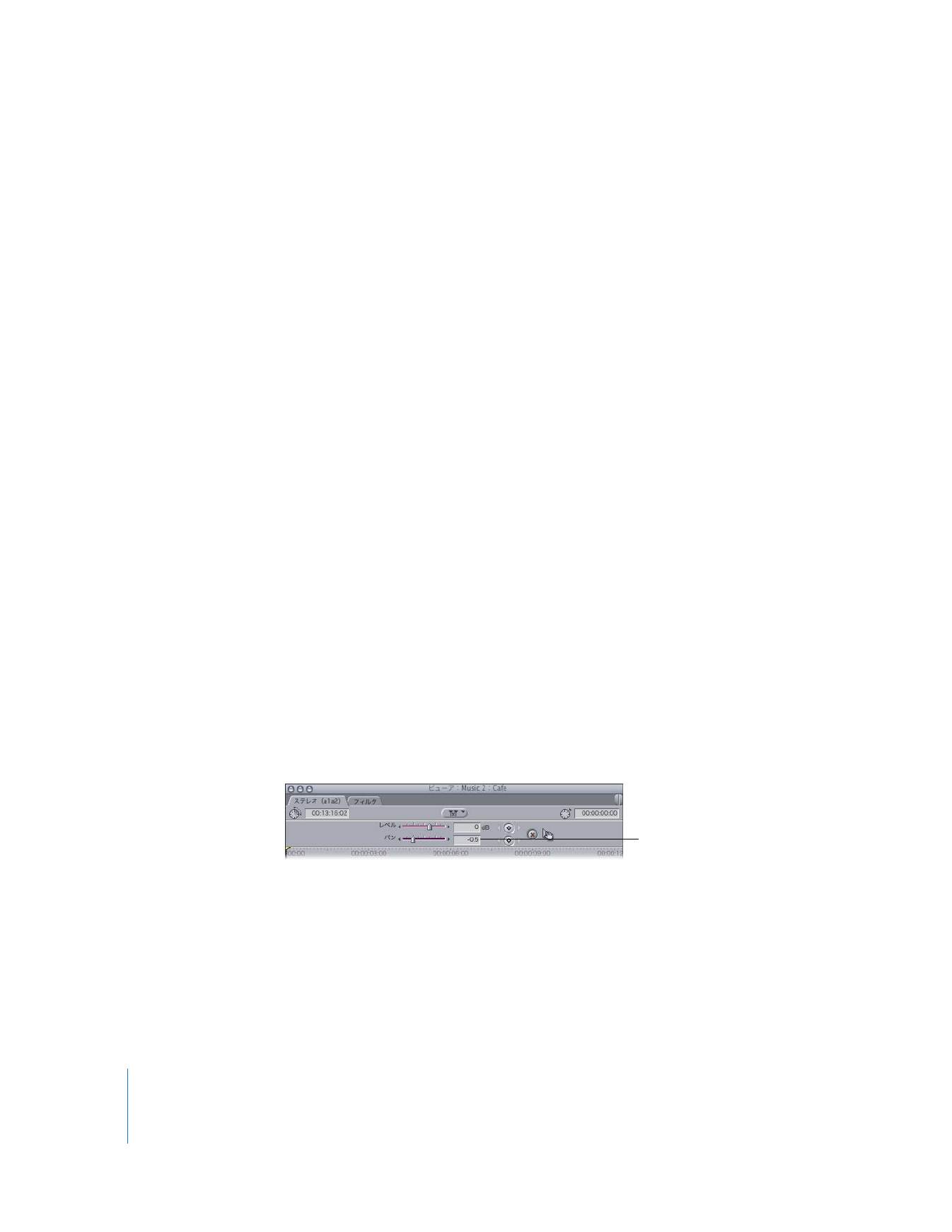
クリップ全体のパンを変更する
シーケンスに新しいクリップを組み込んだときのステレオのデフォルト値は、オーディオクリッ
プの種類によって異なります。
Â
モノラルクリップの場合: ステレオパンは、デフォルト値の
0
になり中央に配置されます。こ
のレベルは−
1
から+
1
の間で変更できます。
Â
ステレオペアの場合: パン値はデフォルトで−
1
になり、左オーディオトラックが左チャンネ
ルに送られ、右オーディオトラックが右チャンネルに送られます。
クリップのパンを調整するときは、
3
つのコントロールを使うことができます。これらのコント
ロールのいずれかを使って調整した結果は、ほかのコントロールにも反映されます。
「ビューア」
のクリップにキーフレームが設定されていない場合は、これらのコントロールで調整すると、ク
リップ全体のパンが変化します。
スライダコントロールを使ってパンを調整するには:
m
「パン」スライダを左または右にドラッグして、クリップのステレオの配置を調整します。
Â
モノラル項目の場合: パンスライダを左にドラッグするとオーディオが左ステレオ出力チャ
ンネルの方に移動し、右にドラッグすると右ステレオ出力チャンネルの方に移動します。
Â
ステレオペアの場合: パンスライダを左または右にドラッグすると、ステレオペアクリップの
左右のチャンネルが置き換わります。
数値を入力してパンを調整するには:
1
「パン」フィールドに新しい値を入力します。
マイナスの値を入力するには、マイナス記号(−)に続けて数値を入力します。
Â
モノラル項目の場合: −
1
∼+
1
の値を入力します。
−
1
の値では、
オーディオが左ステレオ出
力チャンネルいっぱいに移動します。
+1
の値では、オーディオが右ステレオ出力チャンネル
いっぱいに移動します。
Â
ステレオペアの場合: −
1
∼+
1
の値を入力します。
−
1
の値では、
左右のステレオはクリップ
に取り込まれたときのオリジナルの配置になります。
+1
の値では、左右のチャンネルが逆に
なります。
2
Return
キーを押して、この値をクリップに適用します。
このフィールドに
値を入力します。
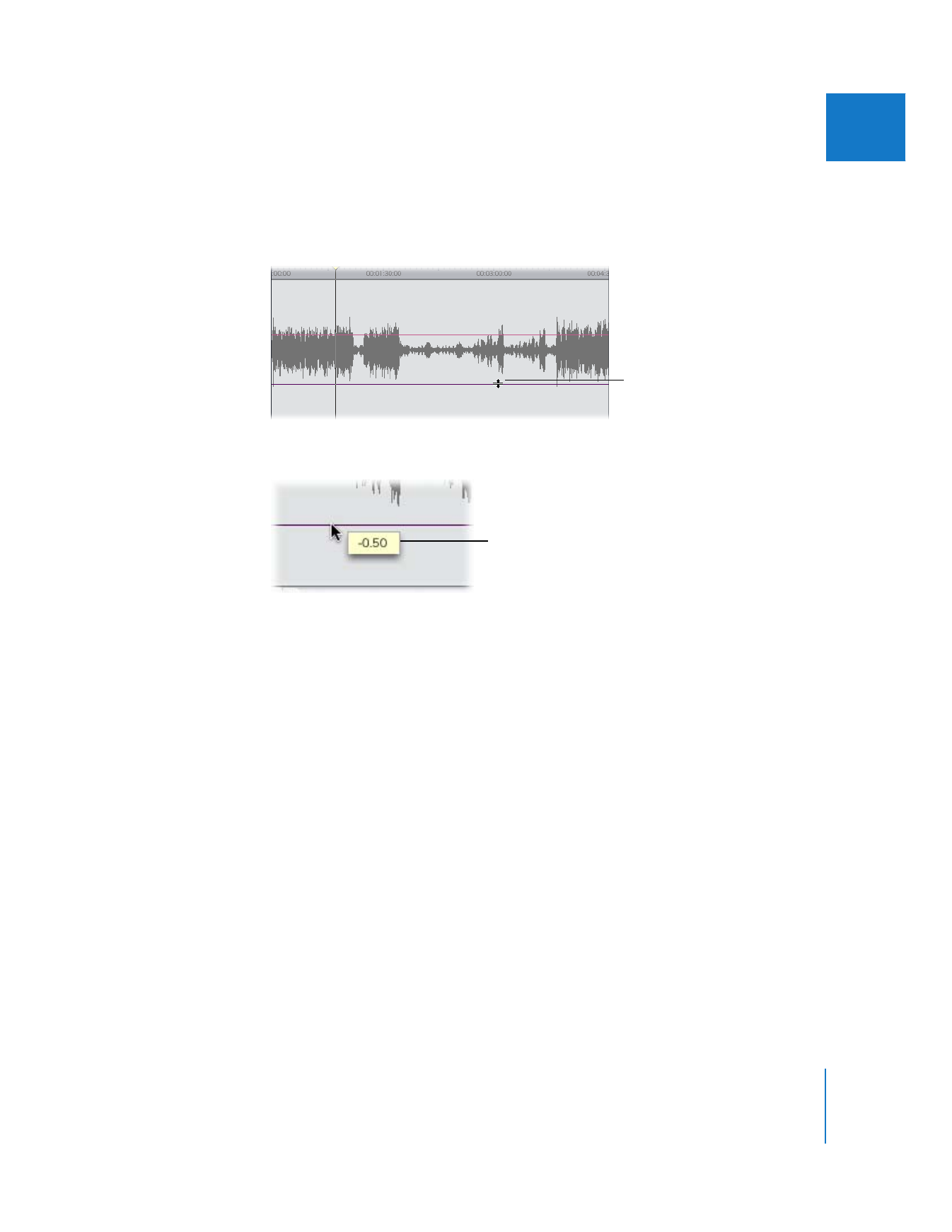
第
6
章
ビューアとタイムラインでオーディオをミキシングする
121
IIII
パンオーバーレイをドラッグしてパンを調整するには:
1
「ビューア」の波形表示部に表示されているクリップのパンオーバーレイの上にポインタを置き
ます。オーバーレイは紫色の線のように見えます。ステレオ項目の場合は紫色の線が
2
本表示さ
れます。
2
オーバーレイを上下にドラッグしてクリップのパンを変更します。